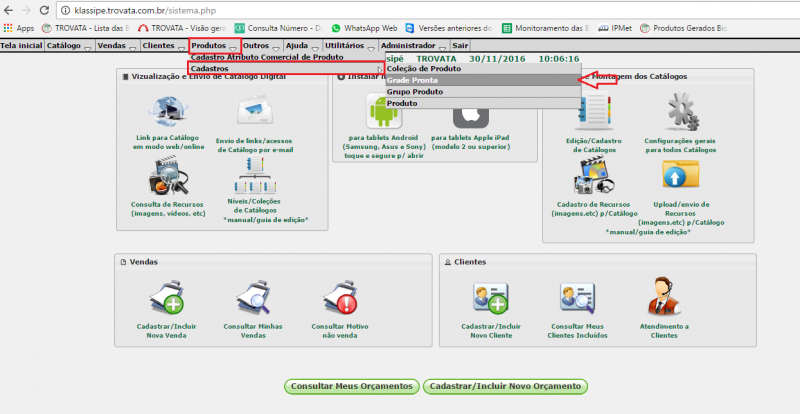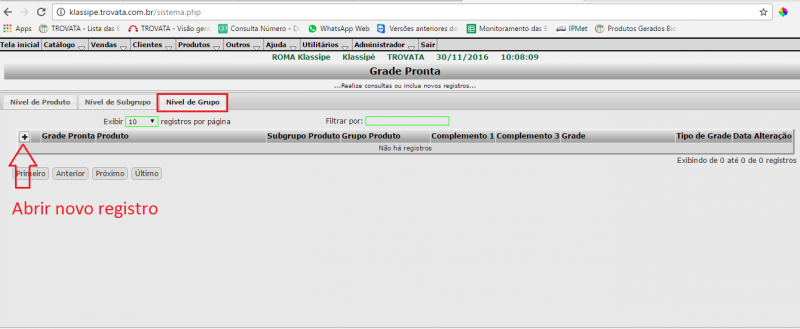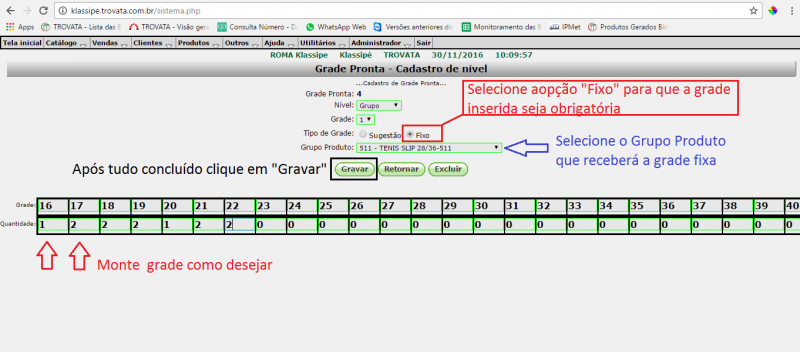Mudanças entre as edições de "Cadastro de Grade Pronta"
| Linha 1: | Linha 1: | ||
| − | + | É possível criar sugestões de grade para tentar facilitar o trabalho por parte do representante. Em nosso sistema este cadastro chamamos de "Grade Pronta" e seu cadastro precisa ser feito diretamente no módulo Roma/web. | |
| + | Para efetuar o cadastro da grade fixa acesse o módulo Roma/web a partir de qualquer navegador web disponível, faça login, localize o menu "PRODUTOS", sub-menu "CADASTROS" e escolha a opção "GRADE PRONTA" | ||
| − | |||
| − | |||
| − | + | [[Arquivo:1Grade.png|800px]] | |
| − | |||
| − | + | É possível fazer este cadastro produto a produto, por sub-grupo de produto ou por grupo de produto, neste nosso exemplo vamos mostrar como faz este cadastro por grupo de produto, mas não se preocupe, as demais opções seguem o mesmo conceito. | |
| − | + | Para efetuar o cadastro por grupo de produto selecione a aba "NÍVEL DE GRUPO" e clique no botão para incluir um novo registro (botão com o símbolo do "+" no início da barra de cabeçalho de registros) | |
| − | |||
| − | |||
| − | |||
| − | |||
| − | |||
| − | |||
| − | |||
| − | |||
| − | |||
[[Arquivo:2Grade.png|800px]] | [[Arquivo:2Grade.png|800px]] | ||
| − | |||
| − | |||
| − | + | Preencha os dados conforme instruções abaixo: | |
| − | + | ||
| − | + | '''A) Tipo de Grade ''' | |
| + | '''*Sugestão - esta grade não será de uso obrigatório, será apenas sugestão, ou seja, o vendedor poderá alterar a qualquer momento.''' | ||
| + | '''*Fixa - Obriga o vendedor a utilizá-la, sem poder fazer nenhuma alteração de quantidade.''' | ||
| + | |||
| + | '''B) Selecione o Grupo que receberá a nova grade''' | ||
| + | |||
| + | '''C) Digite a grade desejada''' | ||
| + | |||
| + | '''D) Clique em "Gravar" para salvar o registro''' | ||
| − | |||
| − | |||
[[Arquivo:3Grade.png|800px]] | [[Arquivo:3Grade.png|800px]] | ||
| + | |||
| + | |||
| + | |||
| + | Pronto, está feito o cadastro de sugestão de grade (ou grade fixa) para o grupo do produto, na próxima comunicação feita pelos vendedores os módulos off-line já receberão e passarão a tratar esta regra na inclusão do produto ao carrinho. | ||
| + | |||
| + | |||
| + | |||
| + | |||
| + | Veja também: | ||
| + | |||
| + | [[Alternativa para exportar as vendas pelo Roma]] | ||
| + | |||
| + | [[Utilização da Central de Atendimento ao Cliente Trovata]] | ||
| + | |||
| + | |||
| + | |||
| + | |||
| + | Voltar para [[Sou um administrador do sistema]] | ||
Edição atual tal como às 08h06min de 19 de dezembro de 2016
É possível criar sugestões de grade para tentar facilitar o trabalho por parte do representante. Em nosso sistema este cadastro chamamos de "Grade Pronta" e seu cadastro precisa ser feito diretamente no módulo Roma/web.
Para efetuar o cadastro da grade fixa acesse o módulo Roma/web a partir de qualquer navegador web disponível, faça login, localize o menu "PRODUTOS", sub-menu "CADASTROS" e escolha a opção "GRADE PRONTA"
É possível fazer este cadastro produto a produto, por sub-grupo de produto ou por grupo de produto, neste nosso exemplo vamos mostrar como faz este cadastro por grupo de produto, mas não se preocupe, as demais opções seguem o mesmo conceito.
Para efetuar o cadastro por grupo de produto selecione a aba "NÍVEL DE GRUPO" e clique no botão para incluir um novo registro (botão com o símbolo do "+" no início da barra de cabeçalho de registros)
Preencha os dados conforme instruções abaixo:
A) Tipo de Grade *Sugestão - esta grade não será de uso obrigatório, será apenas sugestão, ou seja, o vendedor poderá alterar a qualquer momento. *Fixa - Obriga o vendedor a utilizá-la, sem poder fazer nenhuma alteração de quantidade.
B) Selecione o Grupo que receberá a nova grade
C) Digite a grade desejada
D) Clique em "Gravar" para salvar o registro
Pronto, está feito o cadastro de sugestão de grade (ou grade fixa) para o grupo do produto, na próxima comunicação feita pelos vendedores os módulos off-line já receberão e passarão a tratar esta regra na inclusão do produto ao carrinho.
Veja também:
Alternativa para exportar as vendas pelo Roma
Utilização da Central de Atendimento ao Cliente Trovata
Voltar para Sou um administrador do sistema